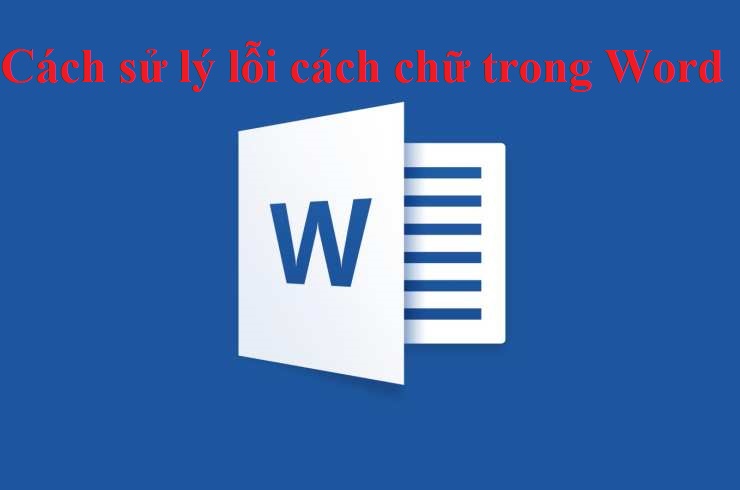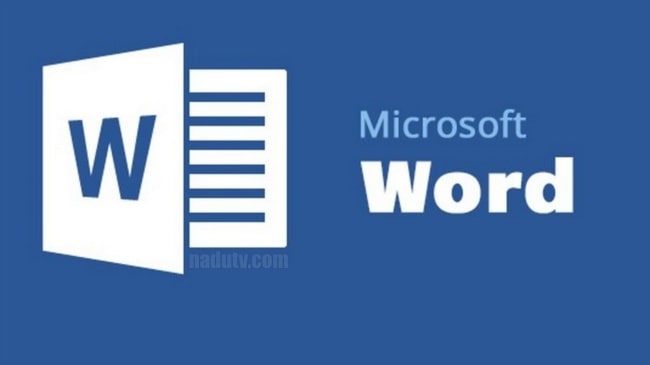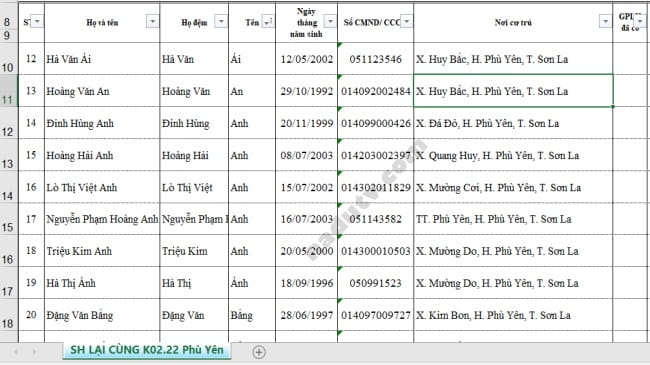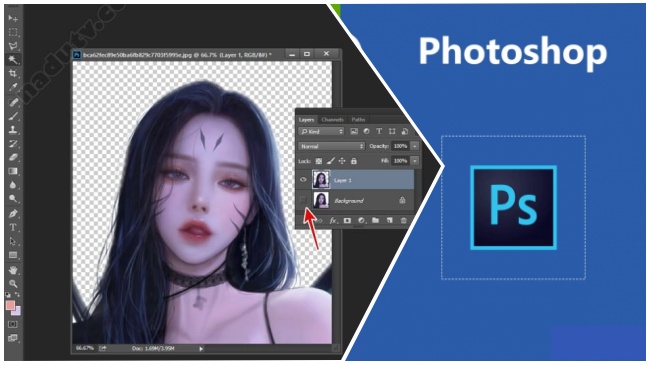Khi làm việc với văn bản Word không khỏi bắt gặp lỗi cách chữ khi bạn Copy/Pates. Vậy phải làm thế nào? Bài viết dưới đây mình sẽ hướng dẫn thủ thuật để sửa lỗi này.
Sử lý lỗi cách chữ sẽ giúp bạn yên tâm khi thực hiện lệnh Copy/Pates mà không sợ bị lỗi chữ bị tách ra khi nhấn phím cách.
Đây là lỗi phổ biến khi bạn soạn thảo hoặc chỉnh sửa văn bản, trong quá trình đó sẽ phát sinh lỗi này.
Hướng dẫn bạn sử lý lỗi các chữ
Xem thêm
Bước 1:
– Bạn vào Tab File
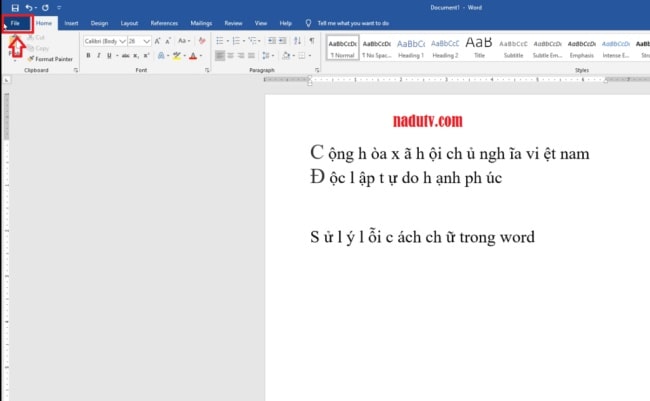
Bước 2:
– Nhấp chọn Options.
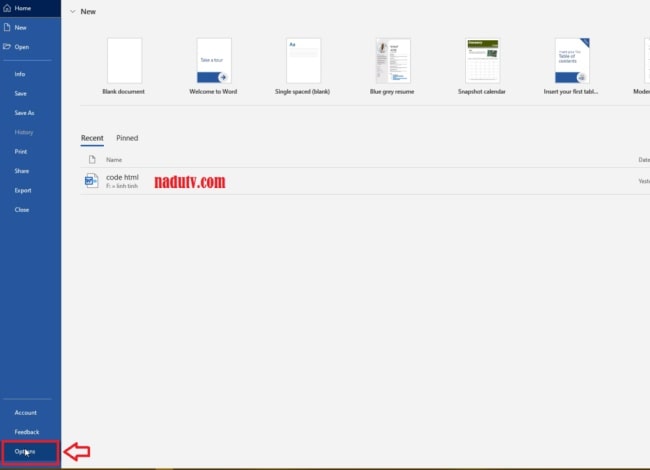
Bước 3:
– nhấp vào Advanced ở cột bên trái
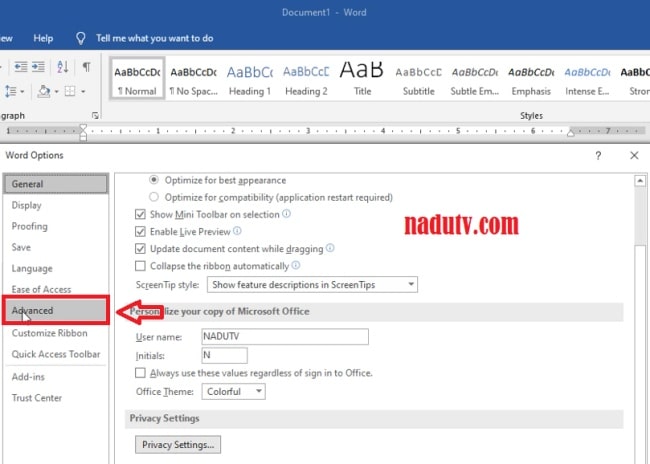
Bước 4:
– Trượt thanh bên phải tìm dòng User smart cut and pates và bỏ chọn ở ô hộp kiểm(không click vào nút Setting bên phải), click Ok
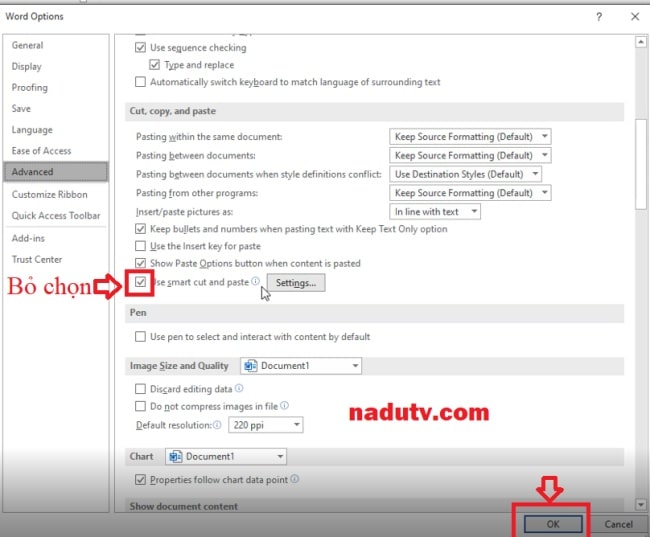
Vậy là mình đã hướng dẫn xong Sử lý lỗi cách chữ trong Microsoft word. Chúc các bạn thành công.
Nếu có thắc mắc xin bạn vui lòng gửi câu hỏi dưới bài viết. Mình sẽ trả lời nhanh nhất có thể.
Visited 163 times, 1 visit(s) today